
Beberapa dokumen yang dibuat menggunakan pengolah kata Microsoft Word menggunakan tanda air transparan, yang biasanya ditampilkan pada halaman dengan konten teks. Dengan memasukkan tanda air (mendasari) dalam dokumen Word, berbagai fungsi dilakukan: perlindungan salinan, keunikan, atau penafian.
Seringkali tanda air dipasang pada formulir sampel, pernyataan, instruksi, dan dokumen standar lainnya. Dalam beberapa kasus, tanda air berfungsi sebagai cap tanda tangan, atau bertindak sebagai logo organisasi, dll..
Konten:- Cara menghapus latar belakang di Word - 1 cara
- Cara menghapus tanda air dari dokumen Word - 2 cara
- Kesimpulan artikel
Jika pengguna mendapatkan dokumen yang serupa, maka ia memiliki pertanyaan yang sah tentang cara menghapus tanda air di Word. Dia perlu menghapus tanda air di Word untuk menggunakan dokumen "bersih" untuk tujuannya sendiri.
Dokumen dengan media internal mungkin diperlukan untuk mencetak di atas kertas, atau untuk melakukan tindakan lain yang diperlukan: mengisi formulir atau mengedit. Dalam hal ini, media tidak diperlukan, tanda air harus dihapus dari halaman dokumen Word.
Dalam panduan ini Anda akan menemukan petunjuk tentang cara menghapus dukungan di Word dalam beberapa cara yang berfungsi dalam versi MS Word 2019, MS Word 2016, MS Word 2013, MS Word 2010, MS Word 2007.
Cara menghapus latar belakang di Word - 1 cara
Sekarang kita akan membahas cara menghapus tanda air di Word yang dimasukkan ke dalam dokumen dengan cara biasa. Di versi Word yang berbeda, item menu berbeda dalam nama, saya akan menunjukkan tindakan yang benar yang sesuai untuk versi program yang sesuai.
Di pengolah kata Word 2019, ikuti langkah-langkah ini:
- Dalam dokumen Word, buka menu Desain.
- Di grup "Latar Belakang Halaman", klik tombol "Substrat".
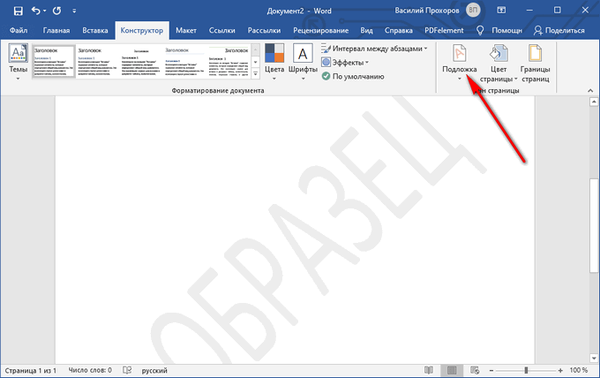
Di Word 2016 dan Word 2013, ikuti langkah-langkah berurutan:
- Di dokumen Word yang terbuka, buka menu Desain.
- Klik pada tombol "Substrat" yang terletak di grup "Halaman Latar".
Di versi Word 2010 dan Word 2007, Anda harus melakukan hal berikut:
- Buka dokumen Word, buka menu "Layout Halaman".
- Klik pada tombol "Substrat" yang terletak di grup "Halaman Latar".
Jendela menu terbuka dengan templat standar untuk memasukkan tanda air ke dalam dokumen.
- Gulir ke bawah menu yang terbuka, di menu konteks, klik "Hapus latar belakang".
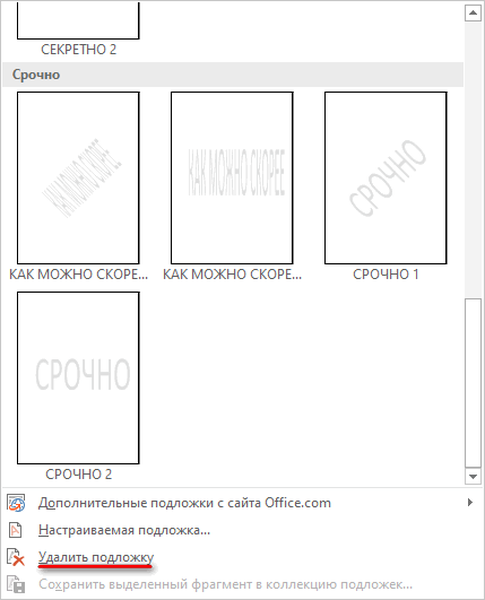
Setelah itu, tanda air akan dihapus dari semua halaman dokumen Word..
Anda mungkin juga tertarik dengan:- Cara memasukkan tanda air di Word
- Bagaimana menghapus latar belakang di Word - 6 cara
Cara menghapus tanda air dari dokumen Word - 2 cara
Dalam beberapa kasus, gambar (gambar, gambar, foto) yang dimasukkan sebagai latar belakang halaman digunakan sebagai media. Untuk gambar yang dimasukkan pada halaman dokumen melalui menu "Sisipkan", opsi "bungkus teks" - "di belakang teks" dipilih. Grafik ini digunakan sebagai tanda air dan terletak di belakang teks dokumen..
Dalam hal ini, untuk menghapus tanda air, Anda perlu melakukan yang berbeda:
- Klik dua kali di bagian atas halaman dokumen Word.
- Setelah itu, area "Header" akan terbuka..
- Gerakkan kursor mouse ke atas gambar tanda air untuk memilih media (substrat disorot dengan titik-titik di sepanjang batas gambar).
- Tekan tombol keyboard "Hapus" (Del).

- Latar belakang akan dihapus dari halaman dokumen Word.
- Klik tombol "Tutup jendela catatan kaki".
Sekarang pengguna dapat terus bekerja dengan dokumen yang tidak lagi memiliki tanda air.
Jika tanda air dimasukkan ke file Word, sebagai gambar, bersama dengan teks, membentuk satu gambar, maka metode ini tidak dapat menghapusnya, karena tidak ada lapisan bawah pada file. Dalam hal ini, untuk menghapus watermark latar belakang dari gambar, gunakan editor grafis, misalnya, Paint, di mana ada alat yang cocok: elastis, dll..Kesimpulan artikel
Saat bekerja di editor teks MS Word, di dokumen yang memiliki latar belakang, pengguna ditanya bagaimana menghapus tanda air di Word. Anda dapat menggunakan dua metode untuk menghapus media (tanda air), tergantung pada bagaimana ia dimasukkan pada halaman dokumen.
Publikasi terkait:- Cara membuat latar belakang dalam dokumen Word - 5 cara
- Word online gratis - 5 cara
- Cara mengambil tangkapan layar di Word
- Cara Membalik Teks di Word - 5 Cara
- Cara meletakkan tanda garis panjang di Word - 6 cara











